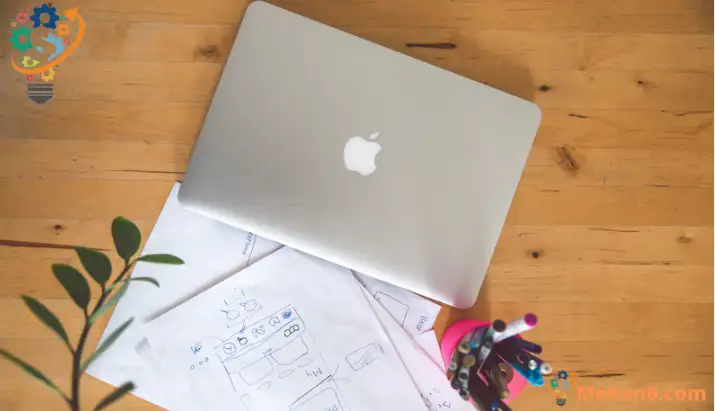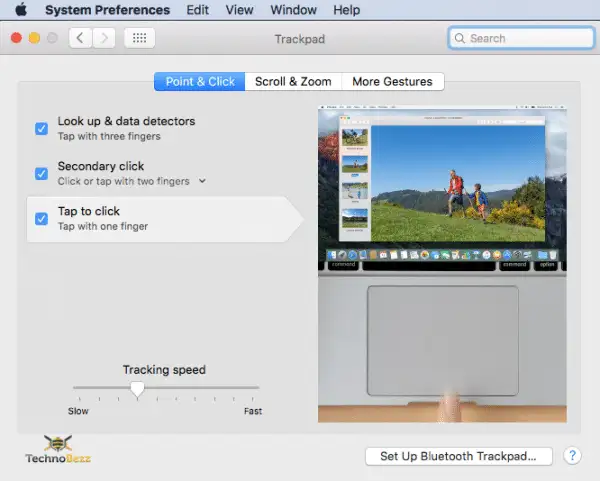De Trackpad ass de wesentleche Bestanddeel vun all MacBook. Dir kënnt mat der agebauter Maus klickt, zoomen an aus a vill aner Saachen op Ärem Computer maachen. Awer, wat maacht Dir dann huet net geschafft MacBook Trackpad Ären ؟ Dir kënnt e puer ganz einfach Saachen probéieren, a mat e bësse Gléck, eng vun hinnen funktionnéiert.
wann Dir net klickt MacBook Trackpad Denkt drun, et heescht net onbedéngt datt et en Hardwareproblem ass. Et kann esou einfach sinn wéi e Software Käfer, an Dir kënnt et a Sekonnen lass kréien. Ouni weider Ado, loosst eis op déi potenziell Léisunge goen.
Weeër fir Macbook Trackpad ze fixéieren Net Klick
Mat engem Macbook mat engem Trackpad ze këmmeren deen net funktionnéiert ass alles anescht wéi Spaass. Awer, wéi mir ernimmt hunn, ginn et vill Saachen déi Dir kënnt probéieren, a si sinn all ganz einfach. Loosst eis op d'Aarbecht goen.
1) Benotzt Dréckerei Pabeier
Eng Léisung déi sech als ganz einfach an effektiv erausstellt ass Dréckpabeier ze benotzen deen Dir braucht ronderëm de Trackpad ze setzen andeems Dir et ronderëm beweegt. Als nächst benotzt eng Hëtztpistoul oder Flowtrockner fir de Trackpad-Beräich z'erhëtzen. Wann Dir dat maacht, waart eng Minutt an setzt dann e bësse Kraaft op de Trackpad. Dir kënnt dat mat Ären Hänn maachen, awer gitt sécher datt Dir e gläichméissegen a moderéierten Drock applizéiert. De Trackpad soll ufänken ze klicken an erëm normal ze schaffen.
2) Update der Software
Als nächst, kontrolléiert ob eng nei Versioun vun der Software verfügbar ass. Dir kënnt dat maachen andeems Dir op den Apple Logo an der Menübar klickt an d'Optioun "Iwwert dëse Mac" auswielen. Klickt "Systemvirstellungen". Da klickt Software Update. Wann et eng nei Versioun vum Programm gëtt, luet se erof.
3) Restart Äre MacBook

Wéi mir gesot hunn, kann de Problem duerch e klenge Software-Bug verursaacht ginn. Wat Dir maache musst ass einfach Äre MacBook nei unzefänken a probéiert de Trackpad ze benotzen wann de System erëm op a leeft.
4) Reset de Trackpad
De Trackpad zrécksetzen kann komplizéiert schéngen, awer et ass tatsächlech einfach an erfuerdert nëmmen e puer Momenter vun Ärer Zäit. Hei ass wat Dir maache musst:
- Klickt op den Apple Logo an der Menübar a klickt Iwwer dëse Mac
- Als nächst, wielt System Preferences
- Wielt Trackpad
- 'Klick fir ze klicken' sollt net schwéier sinn
- Dir musst "Scroll Richtung: Normal" auswielen
5) Maacht Force Click aus
All MacBook Trackpad bitt zwou Interaktiounsoptiounen, Hard-Click an Tap-to-Click. Vill Leit klickt, klickt net, a wann Dir datselwecht maacht, kënnt Dir op e puer Probleemer lafen. Hei ass wéi Dir Kraaft Klick auszeschalten:
- Klickt op den Apple Logo an der Menübar an
- Klickt Iwwer Dëse Mac
- Als nächst, wielt System Preferences
- Wielt Trackpad
- Schalt "staark Klick" aus.
6) Reset NVRAM
Wann Dir e falsche Mac (Trackpad abegraff) wëllt léisen, ass eng Method zréckzesetzen NVRAM . maach der keng Suergen. Näischt komplizéiert. Hei ass wat Dir maache musst:
- Maacht Äre Computer aus.
- Waard eng Minutt.
- Press den Power Knäppchen.
- Wann de Computerbildschierm opgeet, dréckt a dréckt Kommando, Optioun, R, a P zur selwechter Zäit.
- Halt d'Taste fir ongeféier 20 Sekonnen oder bis den Apple Logo zweemol erschéngt.
7) SMC zrécksetzen
Et kann SMC Reset ausféieren ( System Management Konsol ) fixéiert verschidde Probleemer, an ass eppes wat Dir sollt goen wann näischt anescht funktionnéiert. Hei sinn d'Schrëtt:
Wann Dir e MacBook 2017 oder fréier hutt:
- Als nächst dréckt an hält d'Verschibung, d'Kontroll an d'Optiounsknäppchen all zur selwechter Zäit.
- Wärend d'Knäppercher hält, dréckt an hält den Power Schlëssel
- Halt all Knäppercher fir ongeféier zéng Sekonnen an dann lass
- Endlech, dréckt den Power Schlëssel fir Äre MacBook opzemaachen.
Wann Dir en 2018 MacBook oder méi spéit hutt:
- Maacht Äre MacBook aus
- Trennen et aus der Muecht Quell
- W.e.g. waart 10 bis 20 Sekonnen a verbënnt et erëm
- Waart 5-10 Sekonnen, dréckt den Power Button a schalt Äre MacBook un.
Wann näischt vun dësen funktionnéiert, huelt Äre MacBook an den nächsten Apple Store.